En helt ny PS5 kan være sjovt for hele familien. Men for at sikre, at du har kontrol over, hvad dine børn kan gøre med det, er der en stærk pakke med forældrekontrol til din rådighed – uanset om du beskytter dem mod uegnet indhold, overvåger deres spilletid eller begrænser deres onlinekøb.
Sådan opsættes forældrekontrol på PS5
Det er enkelt at oprette forældrekontrol, når du opretter en PSN-konto til dit barn.
Når du tænder for din PS5, skal du i stedet for at logge ind på din egen konto vælge ‘Tilføj bruger’ til venstre. Herfra har du mulighed for at oprette en ny konto, logge ind på en eksisterende konto eller bare spille som en engangsgæst.
Vi skal dog bemærke, at dit barn skal være mindst 7 år for at have sin egen brugerkonto.
For at oprette en ny konto skal du vælge ‘Kom godt i gang’, bekræfte at du accepterer systemsoftwarelicensaftalen, og derefter gå til ‘Opret en konto’ på Log ind-siden. Den første ting, dit barn skal gøre, er at udfylde deres fødselsdato efterfulgt af deres land eller region og deres foretrukne sprogindstillinger.
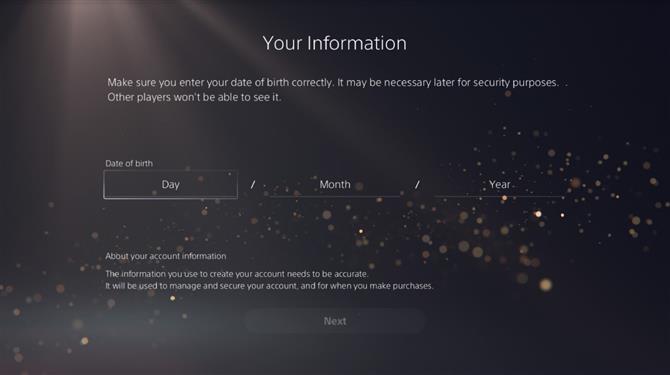
Uanset om du eller dit barn gør dette, hvis deres fødselsdato viser, at de er under 18 år, får de en besked om at aflevere DualSense-controlleren til deres forælder eller værge til at udfylde de næste trin.
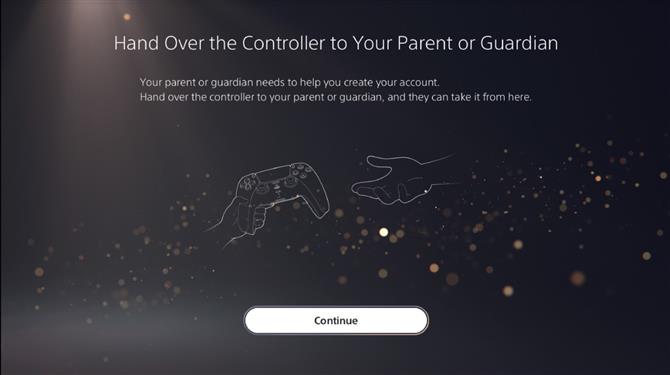
På dette tidspunkt skal du vælge din egen konto og derefter logge ind for at bekræfte, at du er familieadministrator for dit barns konto.
Du bliver derefter bedt om at bekræfte dit barns fødselsdato, så hvis du i første omgang havde overladt det til dem, men de havde frækt tilpasser deres alder med et par år, kan du rette det her.
Giv dem derefter et login-id, som vil være deres e-mail-adresse. Hvis de ikke allerede har en e-mail-adresse, skal du sørge for at få en opsat til dem først, da der er vigtige oplysninger, der sendes til den. Du bliver også nødt til at oprette en adgangskode til dem, og indtast derefter igen for at bekræfte.
Bagefter skal du indtaste deres for- og efternavn. Bare rolig, disse oplysninger er kun synlige for familiemedlemmer!
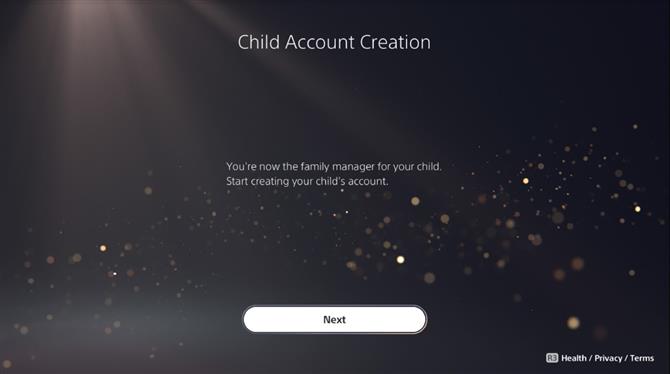
Når det er gjort, kan du tilpasse deres konto ved at vælge en avatar, oprette et online-id (undgå at inkludere deres rigtige navn eller personlige oplysninger) samt vælge deres privatlivsprofil, uanset om de kan tilføje venner eller være synlige online. De tilgængelige muligheder inkluderer:
- Social og åben
- Holdspiller
- Ven fokuseret
- Solo og fokuseret
- Tilpas indstillinger
Alt det ovenstående kan ændres bagefter i Indstillinger under Brugere og konti.
Endelig kommer du til Forældrekontrol, hvor du kan vælge begrænsningsniveauer for dit barn. Men da du allerede har indstillet dit barns alder, vil aldersbegrænsningerne alligevel allerede være begrænset af deres alder. Du kan kun sænke deres aldersniveau, men ikke hæve det, hvilket betyder, at din 10-årige ikke kan få deres aldersniveau op til 12 for at spille Fortnite.
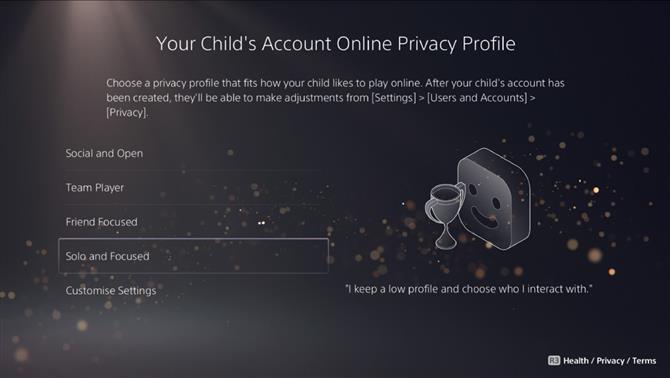
Da du også kan spille PS4-spil (og nogle PS3-spil via PlayStation Now), er der også et separat aldersniveau, du kan indstille til PS4 og PS3. Niveausystemet er lidt anderledes end PS5-spil, men du kan også have friheden til at sætte begrænsninger over dit barns eller tage af restriktioner.
Derudover har du også følgende begrænsninger, der kan anvendes på andre Blu-Ray og DVD’er (gælder ikke kun digitale PS5’er):
- Blu-Ray Disc (gælder ikke kun for digital PS5)
- DVD (gælder ikke kun digital PS5)
- Land eller region, der anvender aldersgrænserne, der er relevante for hvert land
Du kan også tilføje begrænsninger for, om dit barn kan bruge PlayStation VR eller andre webbrowsere, der muligvis åbner i spillet.
Endelig kan du tilføje begrænsninger til dit barns online oplevelse, herunder kommunikation med andre spillere online eller brugergenereret indhold, som de kan se eller dele. Hvis du giver dine børn mulighed for at købe noget i PlayStation Store ved hjælp af din online tegnebog, såsom FIFA FUT-pakker, kan du også tilføje et loft på, hvor meget de har lov til at bruge hver måned.
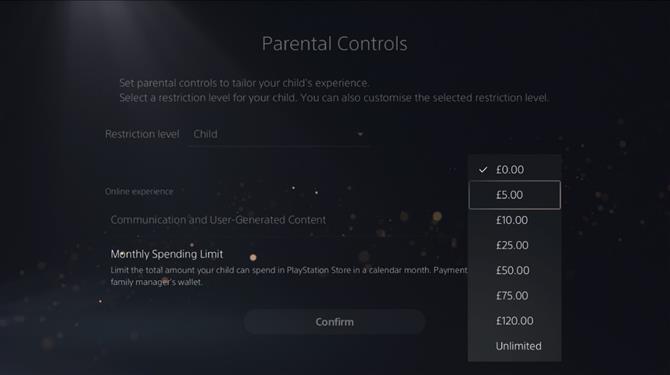
Når det er gjort, har du også mulighed for at overvåge og begrænse dit barns legetid. Formentlig vil du være i samme hus, men du bliver stadig bedt om at bekræfte din tidszone, så afspilningstidens funktioner er nøjagtige.
Derefter kommer du til Playtime Settings, hvor du kan begrænse, hvor mange timer de kan spille, de timer, de har tilladelse til at spille, og også skræddersy dette til hver ugedag.
Du har også mulighed for at vælge, hvad der skal ske, når spilletiden slutter – enten modtager de en meddelelse om, at tiden er udløbet, eller de bliver automatisk logget ud af PS5. Naturligvis er sidstnævnte ikke ideelt, hvis de er midt i en anspændt onlinekamp, men det er op til dig.
For at sikre, at disse indstillinger fungerer korrekt, skal du også sikre dig, at dit barns konto er bekræftet. Dette gøres ved at klikke på et bekræftelseslink, der er sendt til deres e-mail-adresse.
Når det er gjort, skal din forældrekontrol være i kraft. Hvis dit barn prøver at spille noget, der ikke er passende for dem, får de en besked om at sige det. Det er dog også muligt at gøre undtagelser.
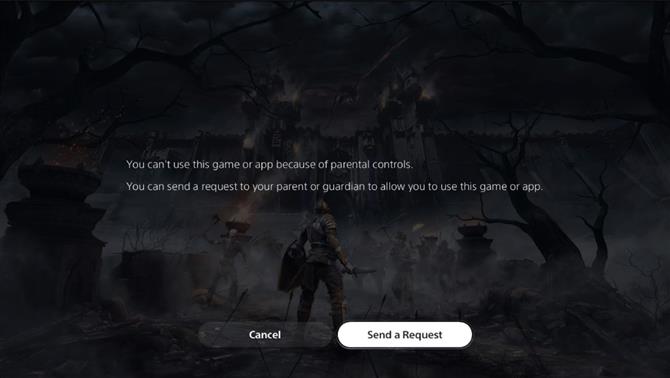
Dit barn kan vælge ‘Send anmodning’ til familieadministratoren for at gøre det til et tilladt spil. Kontrol af anmodninger og hvilke tilladte spil dit barn kan spille kan findes under Familie- og forældrekontrol i Indstillinger.
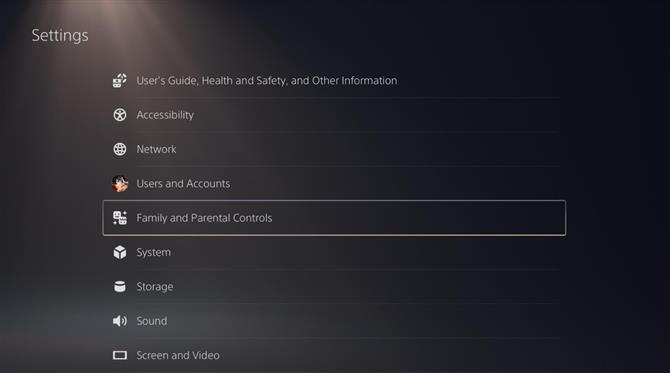
Du vil være i stand til at gå ind på hvert familiemedlems konto under Family Management, hvor du også kan foretage ændringer i følgende:
- Skift spilletid i dag
- Indstillinger for spilletid
- Tidszone
- Forældrekontrol
- Tilladte spil
- Nulstille kodeord
Alternativt kan du fra familie- og forældrekontrol også gå til PS5-konsolrestriktioner, som er tilgængelig via en 4-cifret PIN-kode (standard er ‘0000’). Her kan du midlertidigt deaktivere alle konsolrestriktioner, eller du kan også indstille standardforældrekontrol på konsollen, hvilket grundlæggende betyder, at disse begrænsninger gælder for alle, der bruger din PS5, der ikke er logget ind, såsom en gæstebruger.
